Как наложить две гистограммы в excel
Гистограмма — это график, который можно использовать для быстрой визуализации распределения значений в наборе данных.
В этом руководстве представлен пошаговый пример того, как наложить две гистограммы на один график в Excel.
Шаг 1: Введите данные
Сначала давайте введем следующие данные, которые показывают пол и результаты экзаменов 20 учеников в классе:
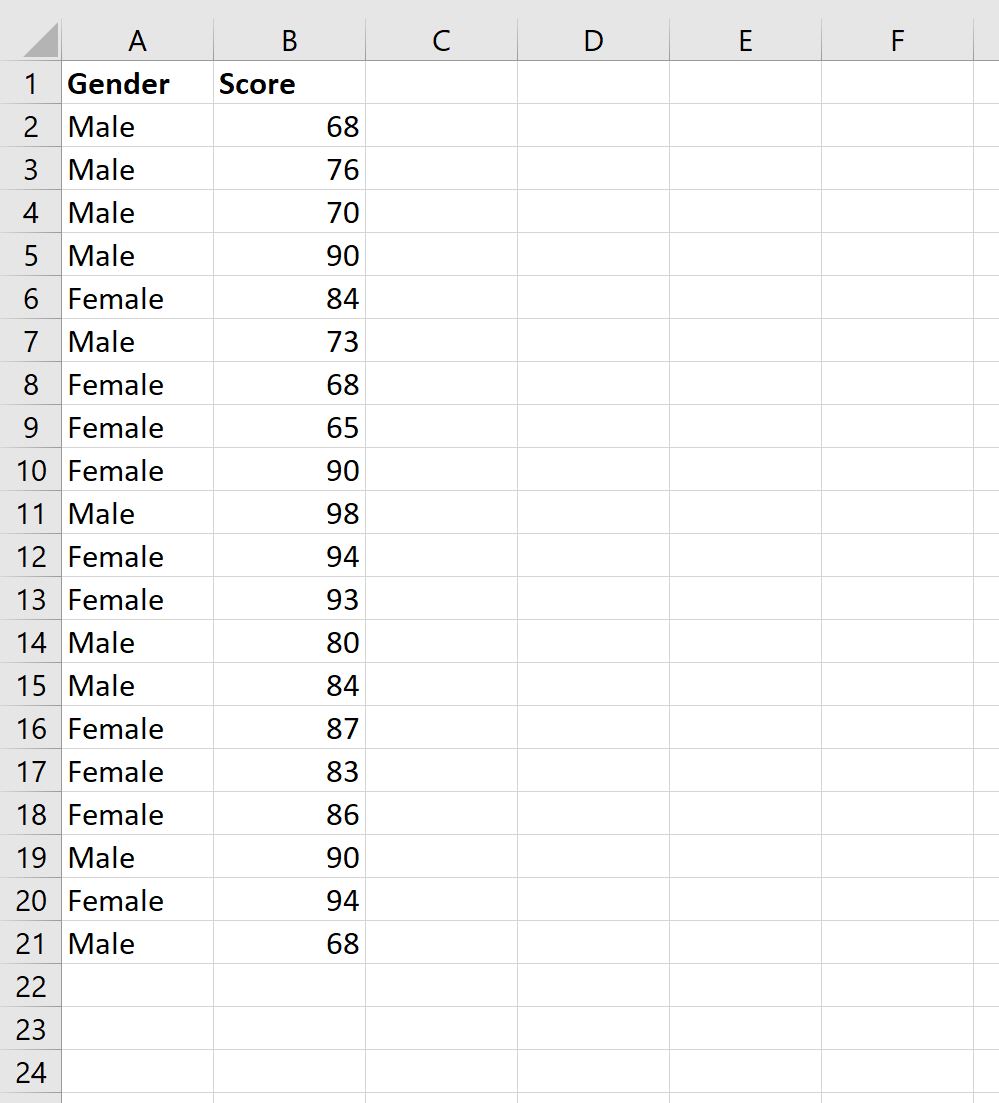
Шаг 2. Создайте сводную таблицу
Затем выделите ячейки в диапазоне A1:C21 , затем щелкните вкладку «Вставка» на верхней ленте, затем щелкните значок «Сводная таблица» :

В появившемся окне введите следующую информацию и нажмите «ОК» :
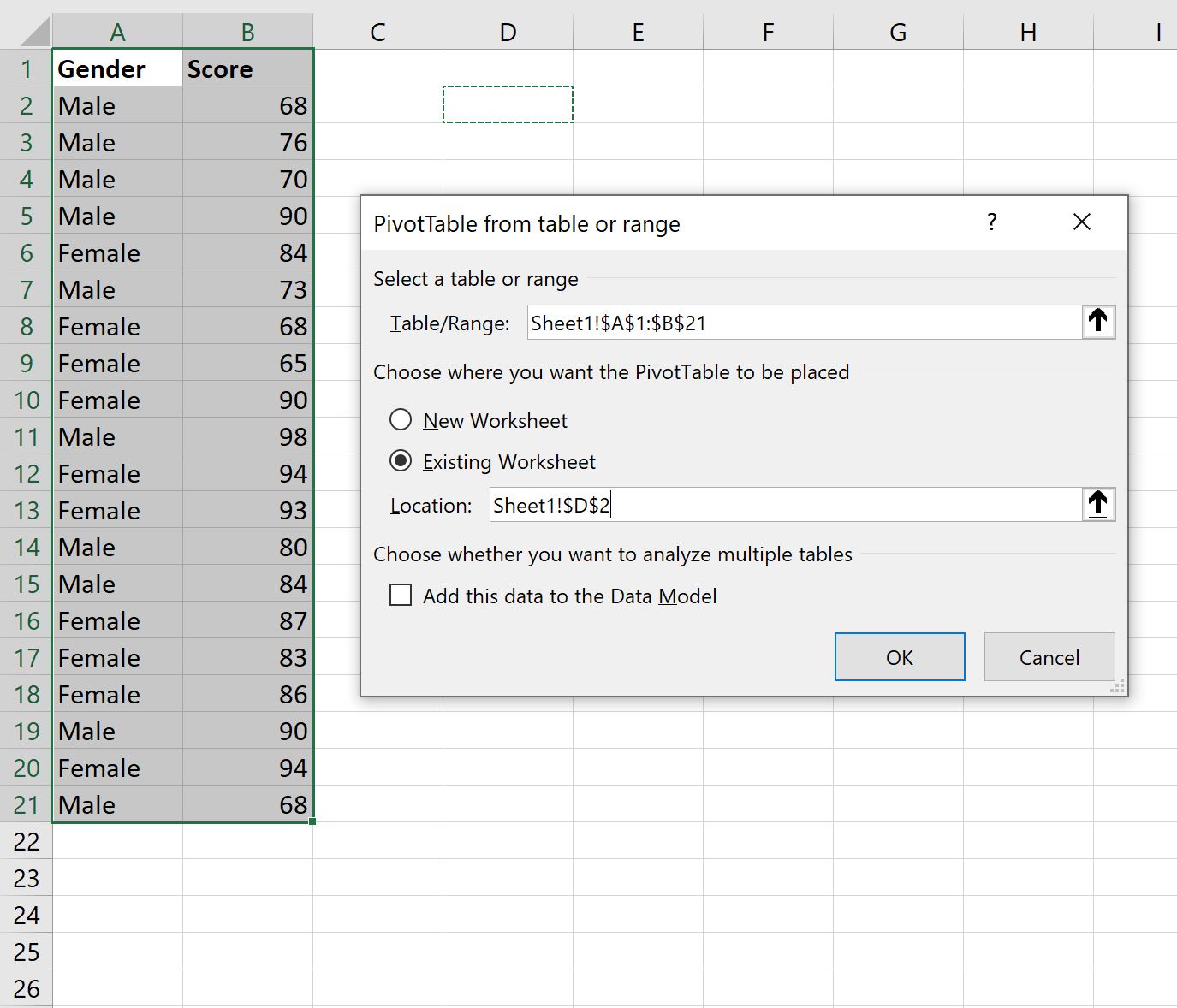
На панели «Поля сводной таблицы» , которая появляется в правой части экрана, перетащите переменную « Оценка» в поля «Строки» и «Значения» :
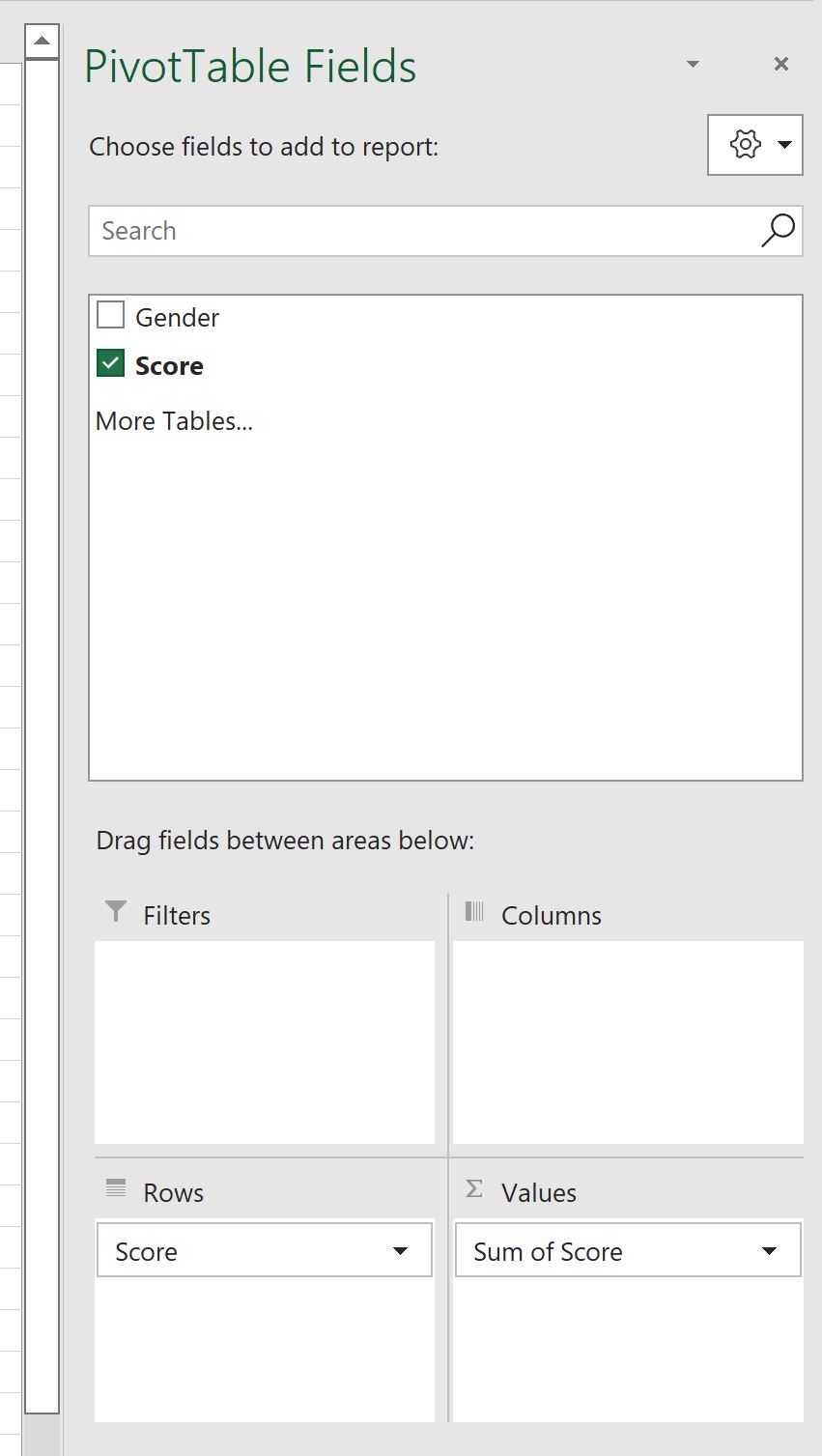
Затем щелкните стрелку раскрывающегося списка «Сумма оценок» и выберите «Настройки поля значения» :
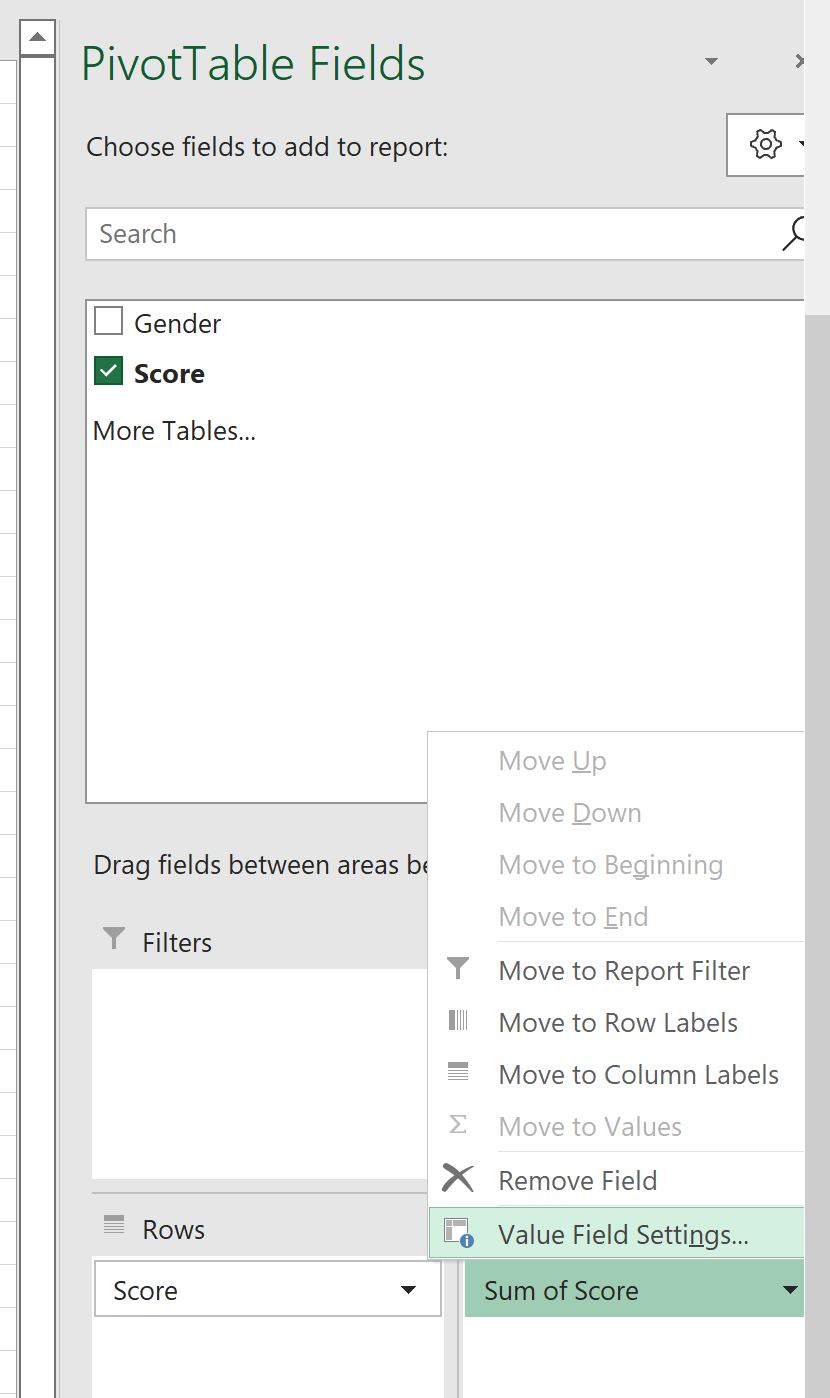
В появившемся новом окне нажмите «Счет» , затем нажмите «ОК» :
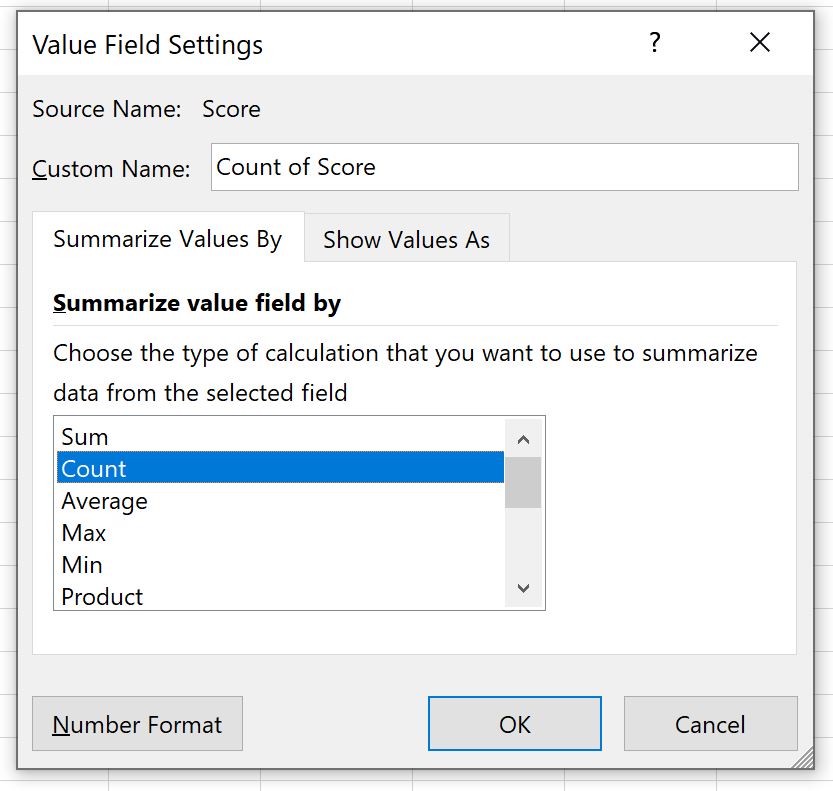
Затем щелкните любое значение в сводной таблице, затем перейдите на вкладку «Анализ сводной таблицы» и нажмите «Выбор группы »:

В появившемся новом окне сгруппируйте данные, начиная с 65 , заканчивая 100 , по 5 , затем нажмите ОК :
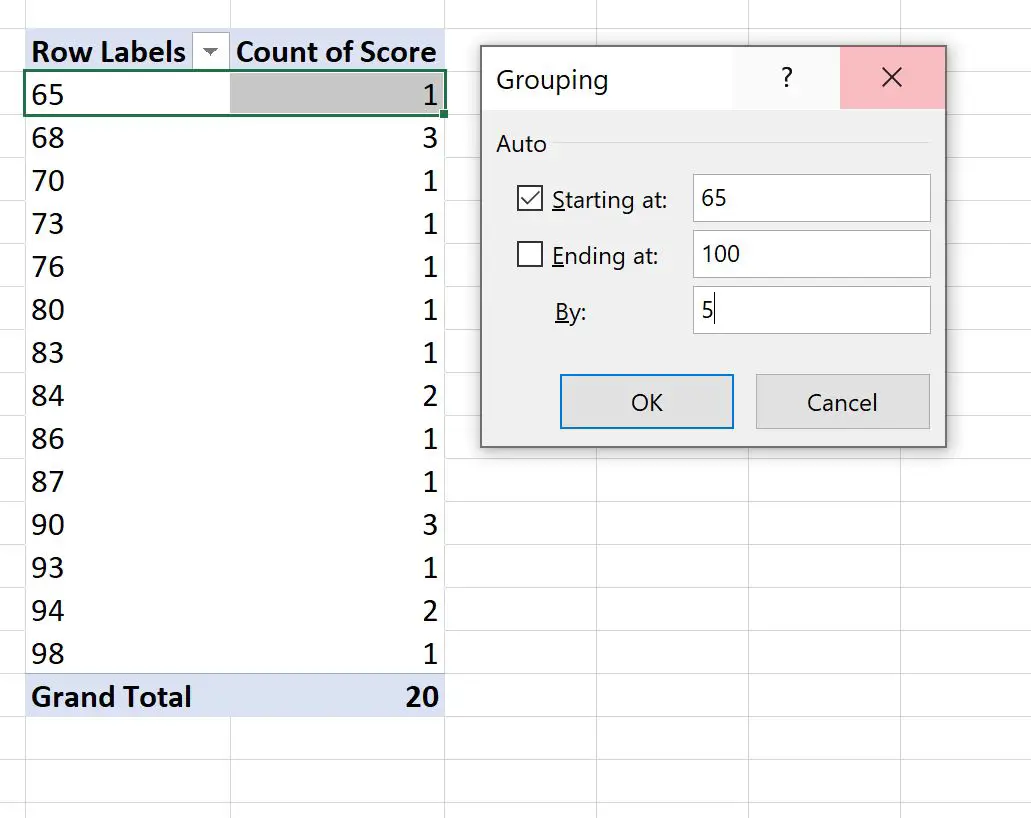
Наконец, перетащите переменную «Пол» в область «Столбцы» :
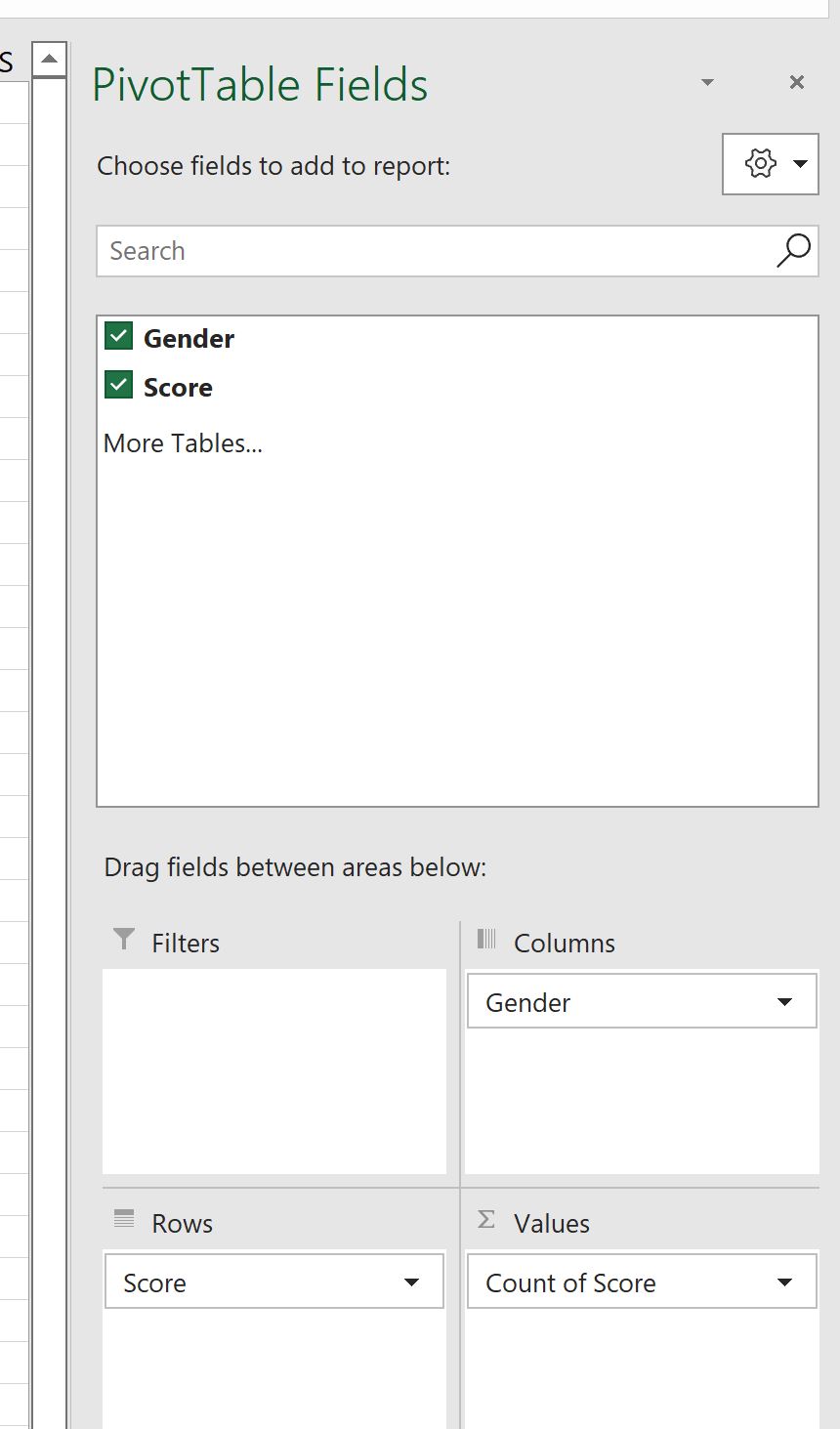
Вот как выглядит обновленная сводная таблица:
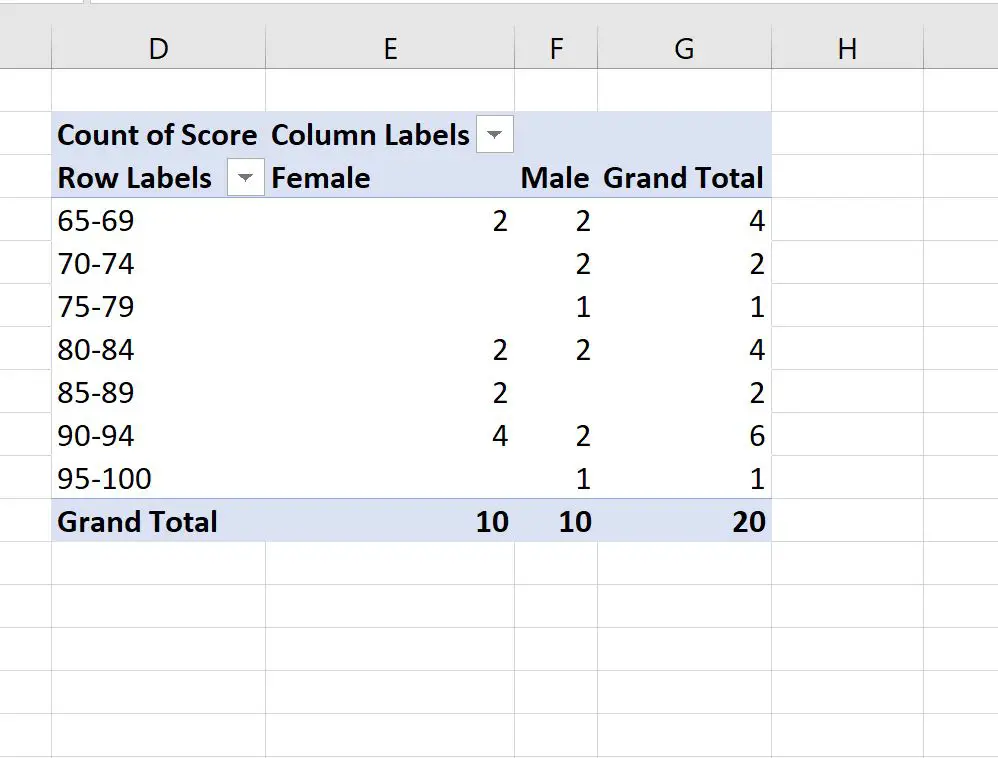
Шаг 3. Наложение двух гистограмм на графике.
Затем перейдите на вкладку «Анализ сводной таблицы» и щелкните значок «Сводная диаграмма» :
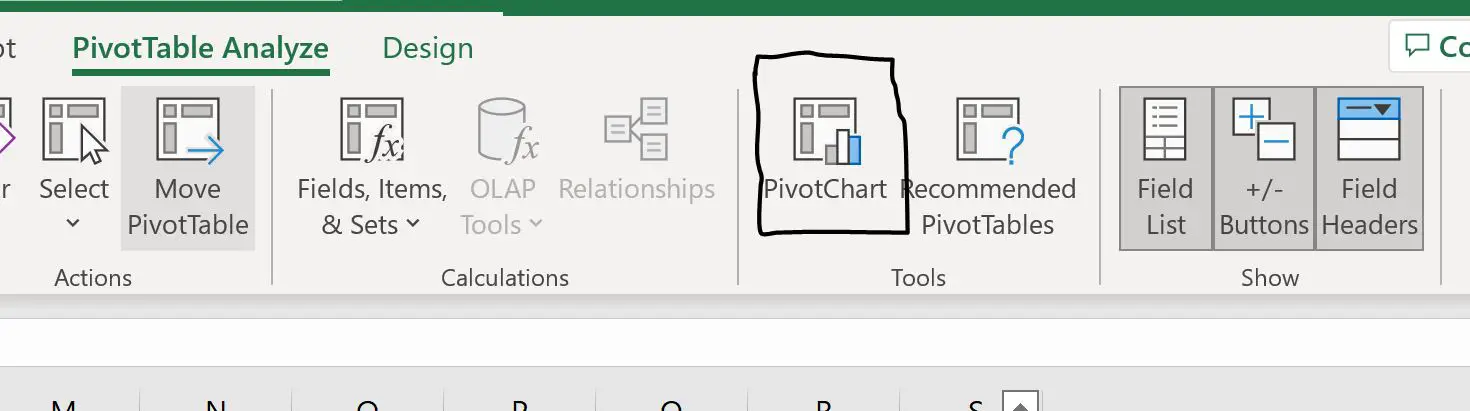
В появившемся новом окне выберите «Кластеризованный столбец» в качестве типа диаграммы и нажмите «ОК» :
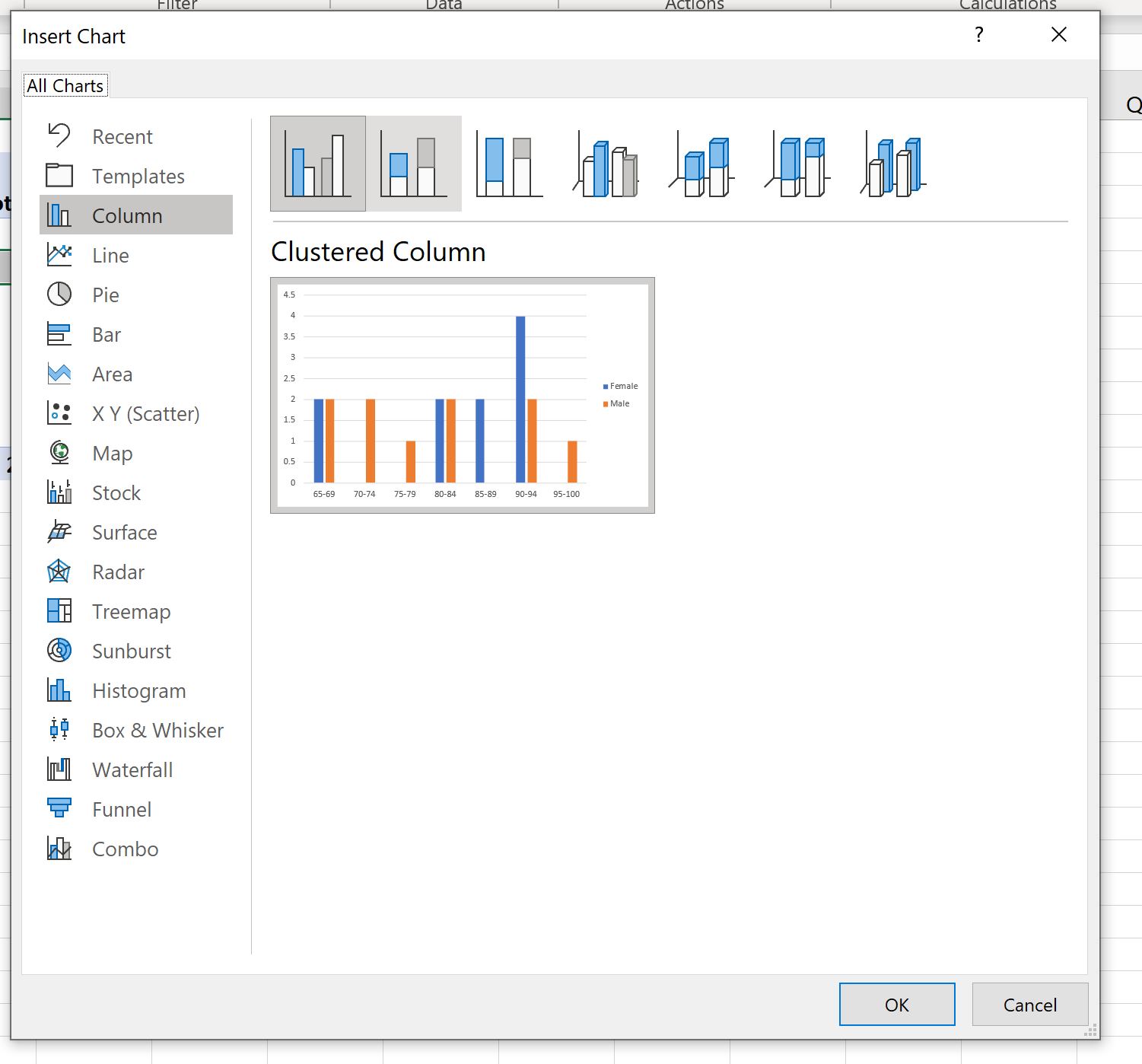
Появится следующая таблица:
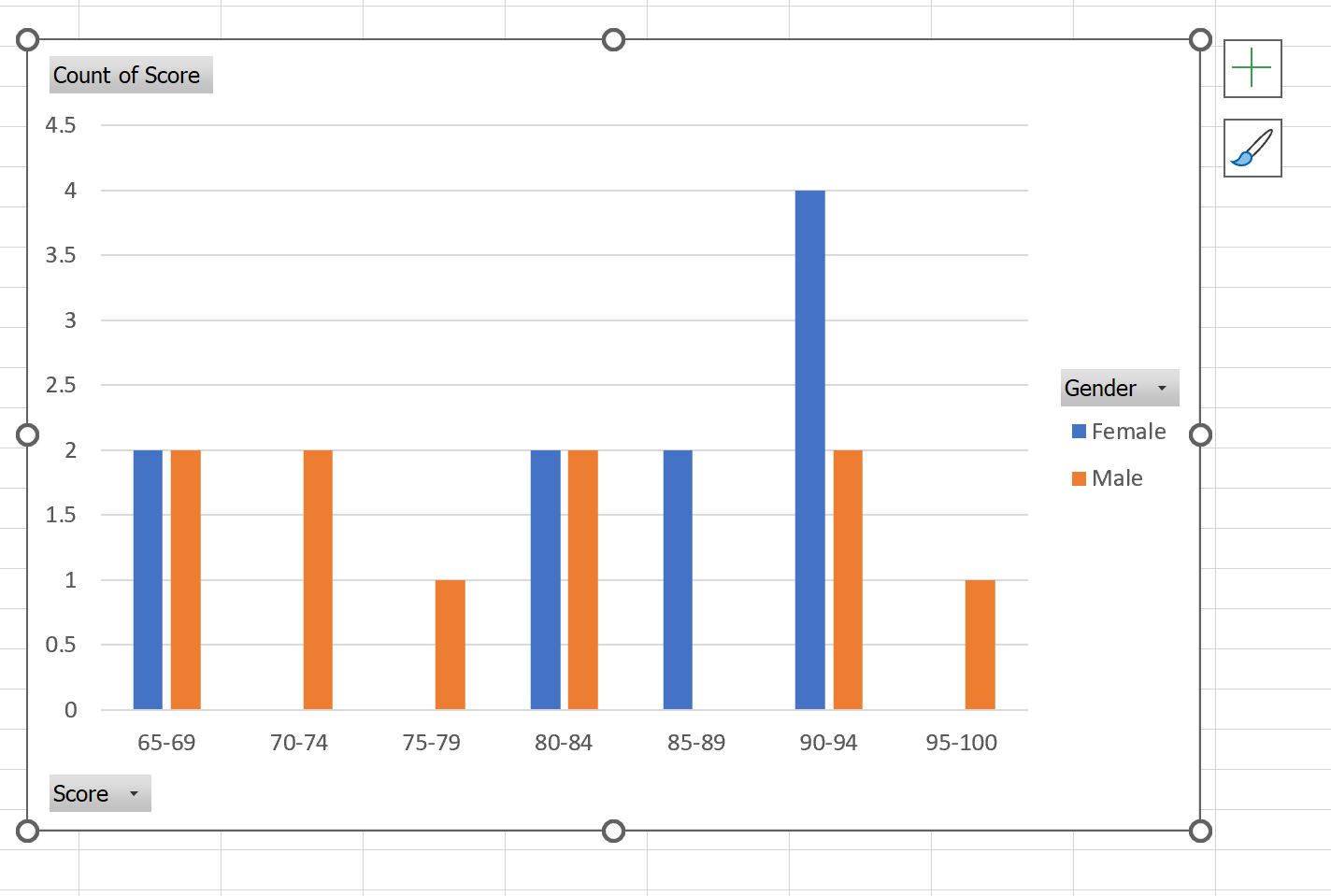
Синие столбцы показывают частоту сдачи экзаменов женщинами, а оранжевые столбцы показывают частоту результатов экзаменов мужчин.
Например, мы можем увидеть:
- Две женщины и двое мужчин получили баллы от 65 до 69 .
- Ни одна женщина и двое мужчин не набрали от 70 до 74 баллов.
- Ни одна женщина и один мужчина не набрали от 75 до 79 баллов.
И так далее.
Дополнительные ресурсы
В следующих руководствах объясняется, как выполнять другие распространенные задачи в Excel:
Как изменить ширину ячеек гистограммы в Excel
Как выполнить группировку данных в Excel
Как выполнить исследовательский анализ данных в Excel